win10如何批量修改文件扩展名?windows10批量修改文件扩展名的方法
更新日期:2024-03-21 03:30:55
来源:网友投稿
手机扫码继续观看

近来,有一些win10系统用户反映自己在网上批量下载了些图片后,发现这些图片的扩展名非常奇怪。这该怎么办呢?接下来,小编就向大家分享win10系统下批量修改文件扩展名的方法。
具体方法如下:
1、首先,我们先建立一个文件夹,把需要修改后缀名的文件都放进该文件夹;
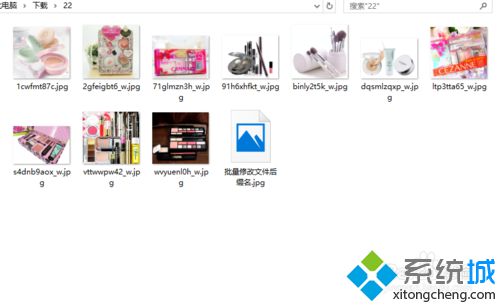
2、在该文件夹下新建一个txt文档;
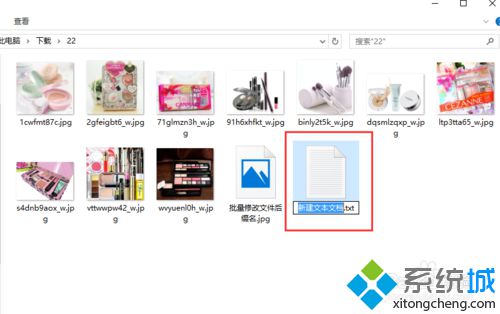
3、打开刚刚新建的txt文档,输入ren *.png *.jpg,这里稍微解释下:Ren 空格 星号 点 需要修改的文件后缀名 空格 星号 点 需要改成的文件后缀名;
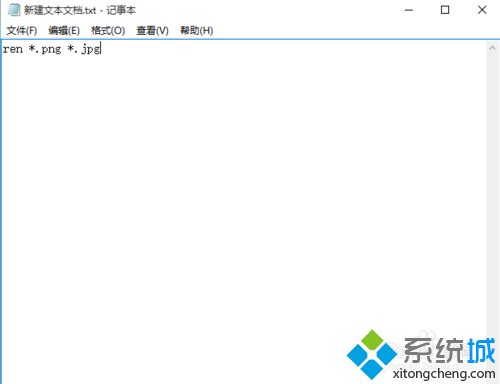
4、输入完 后,保存文件,并把文件命名为【批量修改文件后缀名.bat】;
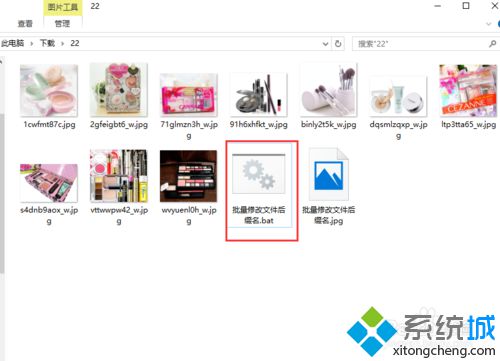
5、双击该bat文件,神奇的一幕马上发生,图一未运行该bat,图二运行了该bat;
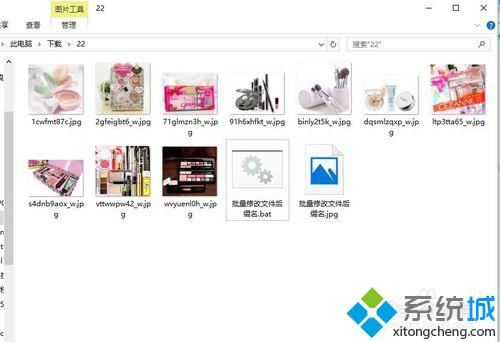
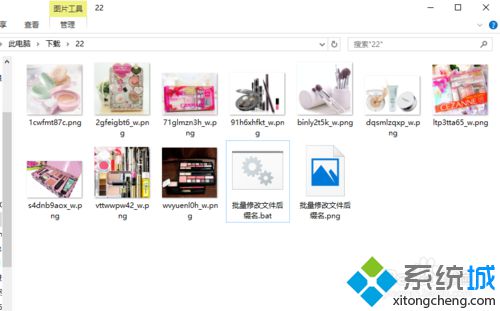
6、如果我们想把文件夹下所有类型的文件都修改为我们想要的后缀名怎么办呢,其实也很简单,只需做个小小的改动,把ren *.png *.jpg改为ren *.* *.jpg就OK了,看到没有,所有的后缀名都改变了,连那个bat文件也是。

通过上面几个步骤的简单操作,我们就能在win10系统中批量修改文件扩展名了。
相关推荐:
in10系统下如何修改文件默认保存位置?【图文教程】
该文章是否有帮助到您?
常见问题
- monterey12.1正式版无法检测更新详情0次
- zui13更新计划详细介绍0次
- 优麒麟u盘安装详细教程0次
- 优麒麟和银河麒麟区别详细介绍0次
- monterey屏幕镜像使用教程0次
- monterey关闭sip教程0次
- 优麒麟操作系统详细评测0次
- monterey支持多设备互动吗详情0次
- 优麒麟中文设置教程0次
- monterey和bigsur区别详细介绍0次
系统下载排行
周
月
其他人正在下载
更多
安卓下载
更多
手机上观看
![]() 扫码手机上观看
扫码手机上观看
下一个:
U盘重装视频











